Публикация поста без описания
Если пост опубликован без описания, следуйте советам в статье, чтобы решить данную проблему.
С недавнего времени Инстаграм ввел новые алгоритмы направленные на улучшение качества контента и аккаунтов. В связи с чем у некоторых Инстаграм пользователей была замечена обрезка описания к посту на момент публикации или спустя какое-то время.
Зависимость возникновения этой проблемы от способа публикации (официальное приложение, сервисы постинга) не обнаружена.
Обрезка текста происходит со стороны соц. сети, когда для нее аккаунт попадает в категорию «подозрительный».
Мы не можем назвать точные причины, почему Инстаграм считает некоторые аккаунты «подозрительными». Соц. сеть вычисляет такие аккаунты с помощью алгоритма, который известен только ей.
Но, исходя из нашего опыта, мы составили рекомендации, следуя которым можно понизить риск того, что Инстаграм отнесет аккаунт в категорию «подозрительный».
Постарайтесь выдерживать промежутки не менее 5–7 минут между публикациями. Для полной безопасности не следует публиковать более 5 постов в день, чтобы полностью имитировать поведение реального человека.
Также с осторожностью используйте:
1. Одинаковые хештеги под несколькими постами публикуемыми подряд;
2. Высокочастотные хештеги, которые используют спамеры;
3. Одинаковое описание под всеми постами;
4. Сервисы массфолловинга и масслайкинга;
5. Указание цен в тексте поста;
6. Упоминание бренда без подтвержденного права работать от его имени;
7. Контент (фото, аудио, тексты), нарушающий авторские права.
Как устранить последствия обрезки описания Инстаграмом и восстановить потерянный контент?
У всех постов, опубликованных в Инстаграм через наш сервис, есть возможность редактирования описания и ГЕО. Особенно эта функция актуальна для тех, у кого произошла обрезка описания после публикации в соц. сеть, и нужно срочно восстановить текст к посту. Ниже приведена пошаговая инструкция как это сделать.
Если произошла обрезка описания Инстаграмом при публикации поста:
1. Выберите проблемный пост в разделе «Опубликованные посты»
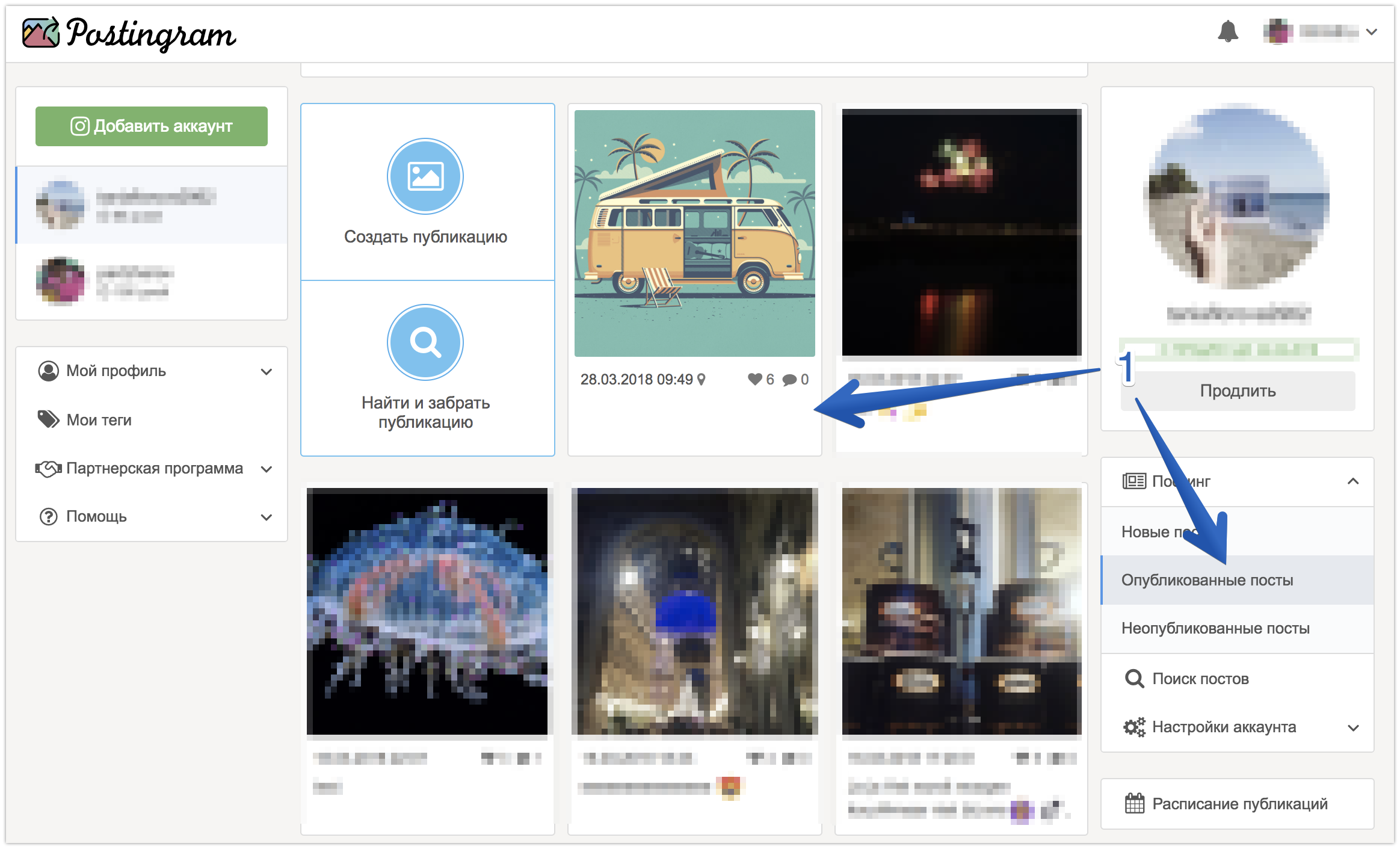
2. Нажмите «До публикации» и скопируйте текст
3. Нажмите на иконку в виде карандаша «Редактировать»

4. Вы будете перенаправлены на вкладку «Текущее описание», где можно изменить описание и ГЕО
5. Сохраните изменения

Чтобы снизить риск повторной обрезки описания Инстаграмом, следуйте рекомендациям перечисленным в статье и на некоторое время снизьте активность в аккаунте.